Samsung hat kürzlich das Galaxy A54 5G und das Galaxy A34 5G als neueste Mittelklasse-Smartphones auf den Markt gebracht. Beide Modelle verfügen über Super-AMOLED-Displays mit einer Bildwiederholfrequenz von 120 Hz und drei Kameraeinheiten auf der Rückseite. Das Galaxy A54 5G und das Galaxy A34 5G laufen auf Android 13 mit einer brandneuen One UI 5.1. In diesem Tutorial zeigen wir Ihnen, wie Sie das Bluetooth-Problem auf dem Samsung Galaxy A54 und A34 beheben können.
Die Übertragung von Daten über Bluetooth ist langsam, aber das ist nicht die einzige Anwendung. Da Smartphones die Kopfhörerbuchse loswerden, sind Bluetooth-gekoppelte drahtlose Kopfhörer ein Wahnsinn; Samsung A54 und A34 behalten jedoch eine Kopfhörerbuchse. Auf jeden Fall haben wir viele Fragen zu Samsung A54-und A34-Bluetooth-Problemen erhalten, mit denen Benutzer konfrontiert sind, und es gibt zu viele.
Wir haben die meisten Probleme berücksichtigt und Methoden zur Fehlerbehebung ausprobiert, mit denen Sie das Problem beheben können Samsung A54 und A34 Bluetooth-Problem in wenigen Minuten. Natürlich kann diese Anleitung verwendet werden, um Bluetooth-Probleme und Probleme auf allen Android-Geräten zu beheben.
Seiteninhalt
Geräteübersicht Samsung Galaxy A54 und A34
Das Samsung Galaxy A54 5G und das A34 5G sind zwei Mittelklasse-Smartphones, die viele Ähnlichkeiten in den Software-und Hardwarespezifikationen aufweisen. Beide Geräte laufen auf Android 13 mit One UI 5.1 an der Spitze und verfügen über eine Bildwiederholfrequenz von 120 Hz auf ihren Super AMOLED-Displays. Sie bieten auch dreifache Rückfahrkamera-Setups, erweiterbaren Speicher und IP67-zertifizierte Konstruktionen mit Staub-und Wasserbeständigkeit.
Es gibt jedoch einige wesentliche Unterschiede zwischen den beiden Modellen. Das Galaxy A54 5G verfügt über ein 6,4-Zoll-Display, während das A34 5G über ein etwas größeres 6,6-Zoll-Display verfügt. Der A54 5G verfügt über einen 50-Megapixel-Primärsensor in seinem Rückfahrkamera-Setup, während der A34 5G über einen 48-Megapixel-Primärsensor verfügt. Darüber hinaus verfügt der A54 5G über eine 32-Megapixel-Frontkamera, während der A34 5G über eine 13-Megapixel-Frontkamera verfügt.
s
In Bezug auf die Abmessungen misst der A54 5G 158,2 × 76,7 × 8,2 mm und wiegt 202 Gramm, während der A34 5G 161,3 × 78,1 × 8,2 mm misst und 199 Gramm wiegt. Trotz dieser Unterschiede verfügen beide Geräte über einen 5.000-mAh-Akku, der 25-W-Schnellladung unterstützt und bis zu 256 GB erweiterbaren Speicher bietet. Sie verfügen auch über die gleichen Konnektivitätsoptionen und Sensoren.
Insgesamt bieten das Samsung Galaxy A54 5G und das A34 5G den Benutzern ein ähnliches Erlebnis mit geringfügigen Unterschieden in der Displaygröße, den Kamerasensoren und der Auflösung der Frontkamera.
Wie behebt man das Bluetooth-Problem von Samsung A54 und A34?
Bei einigen Samsung A54-und A34-Smartphones berichten Benutzer, dass sie sich nicht mit einem Smartphone koppeln können, manchmal wird Bluetooth getrennt und es kommt zu Audioverzerrungen Bluetooth-Headsets, Bluetooth funktioniert nicht und mehr. Wenn Sie auf Ihrem Samsung A54 und A34 auf Bluetooth-Probleme stoßen, probieren Sie diese Tipps zur Fehlerbehebung aus.
Starten Sie das Telefon neu
Softwarefehler sind eine Sache, und es lässt sich nicht leugnen. Es kann jederzeit ausgelöst werden, sodass manchmal sogar ein Flaggschiff-Telefon dazu neigt, ein wenig zu stottern. Apropos Samsung A54 und A34 Bluetooth-Problem: Es ist möglich, dass die Software beim Versuch, eine Verbindung zu einem Bluetooth-Gerät herzustellen, einen Fehler oder Fehler abgefangen hat, der Probleme verursacht, z ein Bluetooth-Gerät erkennen.
Das Neustarten des Telefons ist ein Schweizer Taschenmesser der Bluetooth-Fehlerbehebungsmethoden, da es dazu neigt, eine Reihe von Problemen zu beheben, und Sie müssen es tun. Versuchen Sie dasselbe auch für das Empfänger-oder Absendergerät.
Bluetooth-Konnektivität umschalten
Angenommen, Sie konnten eine Verbindung zu einem Bluetooth-Gerät herstellen, wenn das Telefon die Verbindung ablehnte oder Sie nicht nicht in der Lage ist, das genannte Gerät zu erkennen, warum versuchen Sie nicht, die Bluetooth-Verbindung umzuschalten. Rufen Sie das Benachrichtigungsfeld auf und tippen Sie zweimal auf die Kachel Bluetooth, um es zu deaktivieren und zu aktivieren. Sie können es ein paar Mal tun, nur für den Fall.
Flugzeugmodus umschalten
Wie jedes andere verbindungsbedingte Problem kann der Flugmodus die Bluetooth-Konnektivität beeinträchtigen, was dazu führt, dass das System ausfällt Registrierung bei einem Bluetooth-Gerät oder langsame Übertragungsprobleme über Bluetooth. Gehen Sie einfach zum Benachrichtigungsfeld auf Ihrem Samsung A54 und A34 und tippen Sie zweimal (oder paarweise), um Flugmodus oder Flugmodus umzuschalten. Dies sollte den Flugzeugmodus aktivieren und deaktivieren (deshalb paarweise). Überprüfen Sie, ob das Problem behoben wurde oder nicht.
Stellen Sie Bluetooth Ihres Telefons auf „Erkennbar“ ein
Einige Smartphones haben eine Funktion namens „Erkennbar“ oder eine solche Synonym, dass, wenn aktiviert, das andere Gerät nur dann Ihr Gerät erkennt. Wenn Sie vergessen, Ihr Gerät erkennbar zu machen, funktioniert kein Umschalten zwischen Bluetooth oder Flugzeugmodus oder eine der hier aufgeführten Methoden nicht. Das Empfängergerät kann Ihr Gerät nicht erkennen, sodass Sie nichts tun können, bis Sie es aktivieren.
Entfernung spielt eine Rolle
Einige Benutzer würden sich mit einem Bluetooth-Gerät verbinden und weit reisen voneinander denken, dass es funktionieren wird. Bluetooth-Geräte haben eine Reichweite und genau wie Wi-Fi wird die Netzwerkstärke schwächer, je weiter Sie sich von dem anderen Gerät entfernen. Dies könnte zu einer langsamen Übertragungsrate oder einer abrupten Trennung (oder/und einer Verbindungsschleife) führen.
Ältere Verbindungen entfernen
Meine drahtlosen Sennheiser-Ohrhörer koppeln sich weiterhin mit meinem PC, wenn ich Schalten Sie es ein, um einen Film auf meinem Telefon anzusehen. Dies liegt daran, dass die Kopfhörer auf beiden Geräten gekoppelt wurden und je nachdem, welches Gerät sie zuerst abfängt und andere Metriken, sie mit dem Laptop anstatt mit meinem Samsung A54 und A34 verbinden.
Die einfache Lösung besteht darin, die Kopplung einfach zu lösen das unerwünschte Gerät (z. B. Laptop in diesem Fall) und koppeln Sie es mit dem Samsung A54 und A34. Je nachdem, welches Gerät Sie über Bluetooth zu verbinden versuchen (Lautsprecher, Zubehör, Smartphones usw.), könnten Sie mehrere Verbindungen haben, sodass dieser Trick funktionieren würde.
Vergessen und koppeln
Eines der häufigsten Bluetooth-Probleme von Samsung A54 und A34 ist wahrscheinlich, dass Sie keine Verbindung zu einem Bluetooth-Gerät herstellen können, mit dem Sie zuvor verbunden waren. Hier können Sie einen Trick namens Vergessen und Reparieren anwenden. Damit dies funktioniert, müssen Sie das Bluetooth-Gerät vergessen und erneut koppeln, und es besteht eine größere Chance, dass der Fehler nachlässt.
Schritt 01: Gehen Sie zunächst zu Einstellungen >> Bluetooth >> Verbundene Geräte.
Schritt 02: Finden Sie das Netzwerk, das Sie entfernen möchten. Da Sie versucht haben, sich mit dem besagten Netzwerk zu verbinden, sollte es sich im Abschnitt „Erkannt/Gekoppelt“ befinden.
Schritt 03: Drücken oder tippen Sie lange auf Zahnradsymbol neben dem besagten Netzwerk und tippen Sie auf ‘Gerät vergessen’. Beachten Sie, dass die Vorgehensweise für diesen Schritt von Telefon zu Telefon unterschiedlich sein kann.
Schritt 04: Nun das Sie haben das Netzwerk erfolgreich vergessen, verbinden Sie es wie gewohnt und prüfen Sie, ob das Problem behoben wurde oder nicht.
Bluetooth-Cache löschen
.parallax-ad-container{position:relative;width:100 %;Höhe:320px;Rand:0 automatisch;Überlauf:versteckt}.parallax-Anzeige{Position:absolut!wichtig;oben:0!wichtig;links:0!wichtig;Breite:100%!wichtig;Höhe:100%! wichtig;Rand:0!wichtig;Rand:0!wichtig;Padding:0!wichtig;clip:rect(0,auto,auto,0)!wichtig}.parallax-ad>iframe{position:fixed;top:130px; Höhe: 100 %; Transform: TranslateX (-50 %); linker Rand: 0! Wichtig}. Anzeigenlabel{Schriftfamilie: Arial, Helvetica, serifenlos; Schriftgröße: 0,875 m;color:#8d969e;text-align:center;padding:1rem 1rem 0 1rem}
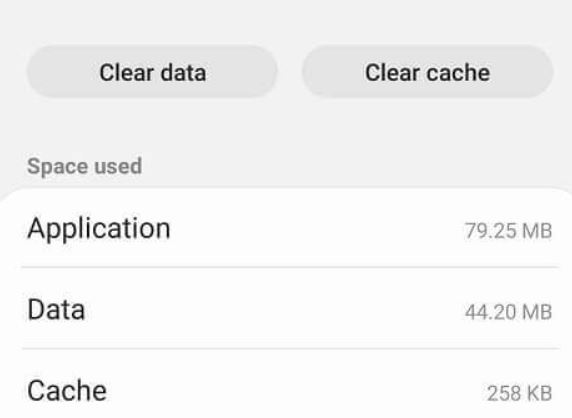
Cache auf einem Android-Smartphone ist in einigen Fällen sowohl ein Segen als auch ein Fluch. Apropos Bluetooth-Probleme: Der eingebaute Cache kann die Arbeit mit Bluetooth auf Samsung A54 und A34 beeinträchtigen. Das Löschen des Bluetooth-Cache kann das Problem sofort lösen.
Um den Bluetooth-Cache zu löschen, gehen Sie wie folgt vor.
Schritt 01: Gehen Sie zuerst zu Einstellungen strong> auf Ihrem Telefon und fahren Sie mit „Apps & Benachrichtigungen“ fort.
Schritt 02: Tippen Sie oben auf das 3-Punkte-Symbol, um „System Apps“ und suchen Sie nach „Bluetooth“. Tippen Sie darauf, wenn Sie es finden.
Schritt 03: Gehen Sie zu „Speicher & Cache ” und löschen Sie es. Dies sollte helfen, das bevorstehende Samsung A54-und A34-Bluetooth-Problem zu beheben.
Bluetooth-Einstellungen zurücksetzen
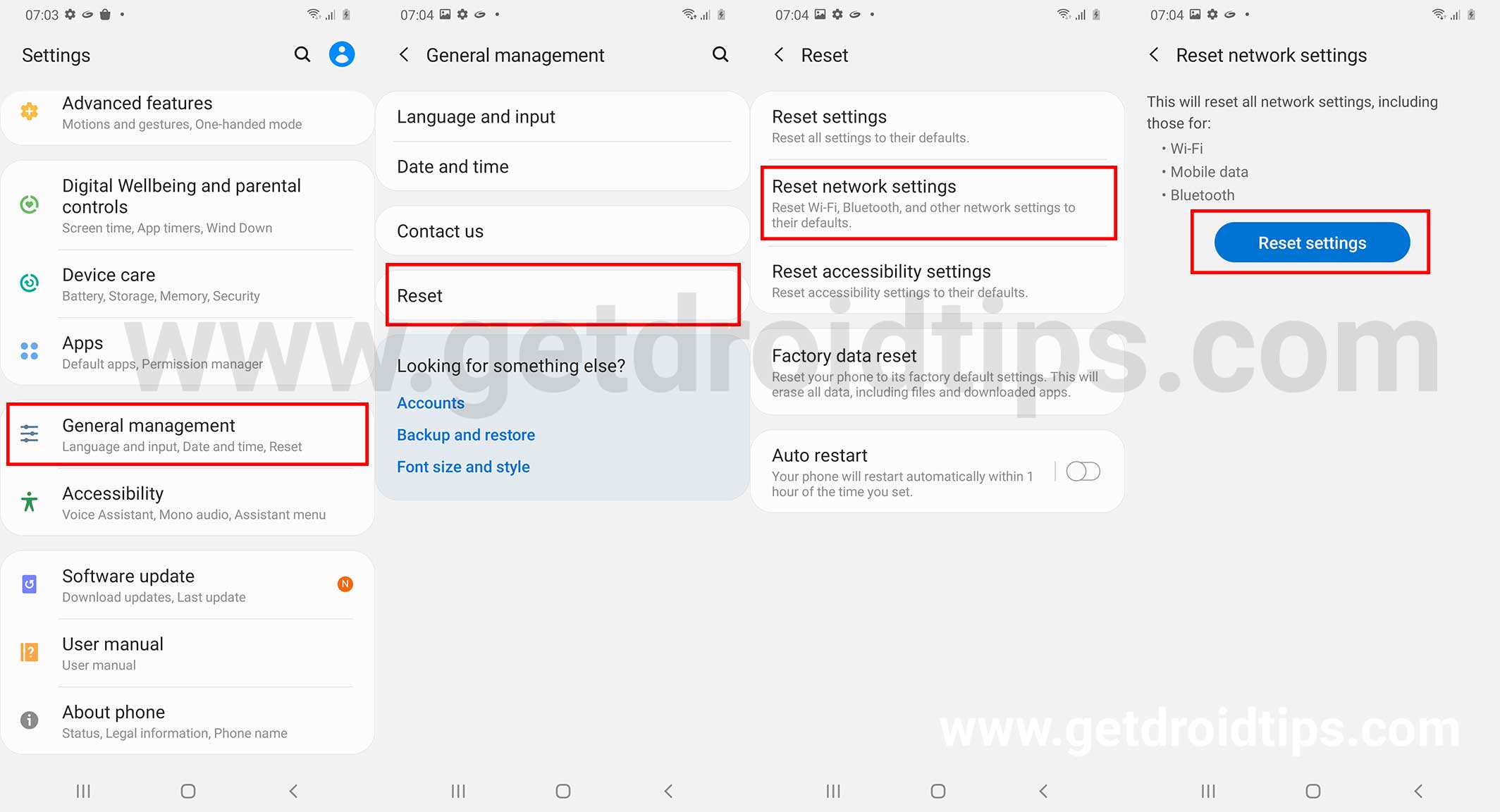
Es ist durchaus möglich, dass einige Einstellungen drunter und drüber gegangen sind und dort funktioniert das Zurücksetzen. Anscheinend werden dadurch die Netzwerkeinstellungen auf die Werkseinstellungen zurückgesetzt und hoffentlich auch das Problem behoben.
Schritt 01: Navigieren Sie auf Ihrem Telefon zur App”Einstellungen”und fahren Sie mit “fort. Verbindung & Freigabe“.
Schritt 02: Wählen Sie als Nächstes „WLAN, mobile Netzwerke und Bluetooth zurücksetzen“.
Schritt 03: Klicken Sie schließlich auf „Einstellungen zurücksetzen“, und das sollte die Einstellungen für Bluetooth, mobile Daten und WLAN gleichermaßen wiederherstellen.
Inkompatibel Treiber
Wenn Sie versuchen, das Telefon über Bluetooth mit dem PC zu verbinden, kann ein inkompatibler Treiber die Verbindung behindern. Es wird empfohlen, den Bluetooth-Treiber auf Ihrem PC zu aktualisieren, um zu testen, ob diese Methode funktioniert hat oder nicht.
Betriebssystem aktualisieren
Inkompatible Software auf der Vorderseite des Smartphones kann dazu führen, dass Bluetooth wütend wird. Wenn dieses Bluetooth-Problem auf Samsung A54 und A34 (oder einem anderen Smartphone) auftritt, aktualisieren Sie die Software und prüfen Sie, ob das Problem funktioniert oder nicht.
Führen Sie einen Werksreset durch

Dies ist der letzte Resort, aber Sie sollten wissen, dass dies technisch gesehen alle Daten dauerhaft von Ihrem Telefon entfernt. Machen Sie ein Backup, wenn Sie damit einverstanden sind, und fahren Sie fort. Sie können die Einstellungen-App des Telefons verwenden, um damit zu beginnen, “Über das Telefon >> Zurücksetzen auf Werkseinstellungen” fortfahren und “Alle Daten löschen” auswählen, und es ist fertig. Richten Sie das Gerät als neues Gerät ein und prüfen Sie, ob das Bluetooth-Problem behoben wurde oder nicht.
Sie haben immer noch ein Bluetooth-Problem mit dem Samsung A54 und A34?
Obwohl ich mir da nicht sicher bin Sie sind mit diesem Problem konfrontiert, aber vorausgesetzt, Sie haben die oben erwähnte Anleitung zur Fehlerbehebung befolgt, um Bluetooth nicht zu starten, ist es wahrscheinlich, dass Ihr Telefon ein Hardwareproblem hat. Das Bluetooth-System auf Ihrem Telefon verfügt über Hardware, auch bekannt als Chip, und es können Probleme auftreten. Sie haben zwei Möglichkeiten. Gehen Sie entweder zu einem Drittanbieter-Servicecenter (und erlischt die Garantie, falls vorhanden, aber billiger) oder zu einem autorisierten Servicecenter (die Garantie bleibt intakt, könnte aber teuer werden).
Wir sind am Ende dieser Fehlerbehebung Anleitung zur Behebung des Bluetooth-Problems Samsung A54 und A34. Hoffentlich funktioniert Bluetooth auf Ihrem Telefon ordnungsgemäß, unabhängig von den Problemen, die es hatte, darunter „Bluetooth nicht verbunden“, „Bluetooth getrennt“, „Bluetooth nicht erkennbar“, „Datenübertragung über Bluetooth ist langsam“ und andere.